Coppermine je bezplatný, open source, plně vybavený a integrovaný software pro fotogalerie napsaný v PHP, který nám umožňuje publikovat a spravovat sbírku obrázků, vytvářet osobní fotoalba, seskupovat alba podle kategorií, posílat elektronické pohlednice, organizovat obrázky a fotografie, a mnoho dalších.
V tomto tutoriálu se naučíme, jak nainstalovat Coppermine Photo Gallery na Ubuntu 16.04.
Předpoklady
- Server se systémem Ubuntu 16.04.
- Uživatel bez oprávnění root s právy sudo.
Instalovat LAMP Server
Než začnete, budete muset do svého systému nainstalovat LAMP (Apache, MariaDB a PHP7).
Nejprve nainstalujte webový server Apache spuštěním následujícího příkazu:
sudo apt-get install apache2 -y
Jakmile je Apache nainstalován, spusťte službu Apache a povolte její spuštění při spouštění pomocí následujícího příkazu:
sudo systemctl start apache2
sudo systemctl enable apache2
Ve výchozím nastavení není v Ubuntu 16.04 k dispozici nejnovější verze MariaDB a PHP. Takže k tomu budete muset přidat úložiště.
Úložiště MariaDB a PHP můžete přidat pomocí následujícího příkazu:
sudo apt-key adv --recv-keys --keyserver hkp://keyserver.ubuntu.com:80 0xF1656F24C74CD1D8
sudo add-apt-repository ppa:ondrej/php
sudo add-apt-repository 'deb [arch=amd64,i386,ppc64el] http://kartolo.sby.datautama.net.id/mariadb/repo/10.2/ubuntu xenial main'
Dále aktualizujte úložiště pomocí následujícího příkazu:
sudo apt-get update -y
Jakmile je úložiště aktualizováno, nainstalujte MariaDB a PHP7 spuštěním následujícího příkazu:
sudo apt-get install mariadb-server libapache2-mod-php7.0 php7.0 php7.0-cli php7.0-common php7.0-curl php7.0-gd php7.0-intl php7.0-json php7.0-mysql php7.0-imagic imagemagick -y
Jakmile jsou všechny balíčky nainstalovány, spusťte server MariaDB a povolte jeho spuštění při spouštění pomocí následujícího příkazu:
sudo systemctl start mysql
sudo systemctl enable mysql
Dále budete muset provést nějaké změny v souboru php.ini:
sudo nano /etc/php/7.0/cli/php.ini
Proveďte následující změny:
max_execution_time = 300 max_input_time = 300 memory_limit = 512M post_max_size = 32M upload_max_filesize = 32M date.timezone = Asia/Kolkata
Po dokončení uložte a zavřete soubor.
Konfigurovat MariaDB pro Coppermine
Nejprve budete muset zabezpečit server MariaDB. Můžete to provést spuštěním skriptu mysql_secure_installation:
sudo mysql_secure_installation
Odpovězte na všechny otázky, jak je uvedeno níže:
Set root password? [Y/n] Y New password: Re-enter new password: Remove anonymous users? [Y/n] Y Disallow root login remotely? [Y/n] Y Remove test database and access to it? [Y/n] Y Reload privilege tables now? [Y/n] Y
Dále se přihlaste do prostředí MariaDB a vytvořte databázi a uživatele pro Coppermine:
mysql -u root -p
Zadejte heslo uživatele root a pomocí následujícího příkazu vytvořte uživatele a databázi pro Coppermine:
MariaDB [(none)]> CREATE DATABASE copperminedb;
MariaDB [(none)]> CREATE USER 'coppermine'@'localhost' IDENTIFIED BY 'password';
Dále udělte oprávnění databázi Coppermine pomocí následujícího příkazu:
MariaDB [(none)]> GRANT ALL PRIVILEGES ON copperminedb.* TO 'coppermine'@'localhost';
Dále spusťte příkaz FLUSH PRIVILEGES, aby MariaDB znovu načetla tabulku oprávnění:
MariaDB [(none)]> FLUSH PRIVILEGES;
Nakonec ukončete prostředí MariaDB:
MariaDB [(none)]> EXIT
Instalovat Coppermine
Nejprve si budete muset stáhnout nejnovější verzi Coppermine. Můžete to provést spuštěním následujícího příkazu:
wget https://excellmedia.dl.sourceforge.net/project/coppermine/Coppermine/1.5.x/cpg1.5.46.zip
Dále rozbalte stažený soubor pomocí následujícího příkazu:
unzip cpg1.5.46.zip
Dále zkopírujte extrahovaný adresář do kořenového adresáře Apache:
sudo cp -r cpg15x /var/www/html/coppermine
Dále udělte správná oprávnění adresáři coppermine:
sudo chown -R www-data:www-data /var/www/html/coppermine
sudo chmod -R 777 /var/www/html/coppermine
Konfigurovat Apache pro Coppermine
Dále budete muset vytvořit soubor virtuálního hostitele Apache pro Coppermine. Můžete to provést spuštěním následujícího příkazu:
sudo nano /etc/apache2/sites-available/coppermine.conf
Přidejte následující řádky:
<VirtualHost *:80> ServerAdmin [email protected] DocumentRoot "/var/www/html/coppermine" ServerName yourdomain.com <Directory /> Options FollowSymLinks AllowOverride All <Directory "/var/www/html/coppermine/"> Options MultiViews FollowSymlinks
AllowOverride All Order allow,deny Allow from all </Directory> TransferLog /var/log/apache2/coppermine_access.log ErrorLog /var/log/apache2/coppermine_error.log </VirtualHost>
Po dokončení uložte a zavřete soubor a poté povolte virtuálního hostitele pomocí následujícího příkazu:
sudo a2ensite coppermine
Nakonec restartujte službu Apache, abyste použili všechny změny:
sudo systemctl restart apache2
Přístup k Coppermine
Otevřete webový prohlížeč a zadejte adresu URL http://yourdomain.com/install.php , budete přesměrováni na následující stránku:
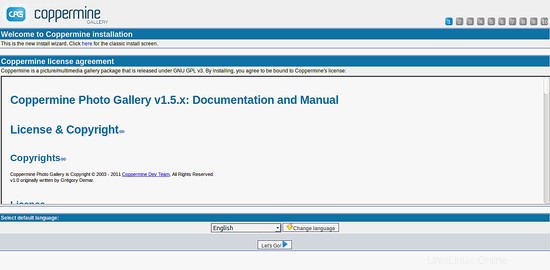
Zde vyberte jazyk a klikněte na Pojďme na to měli byste vidět následující stránku:
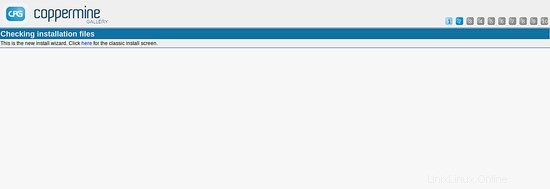
Nyní klikněte na klikněte sem měli byste vidět následující stránku:
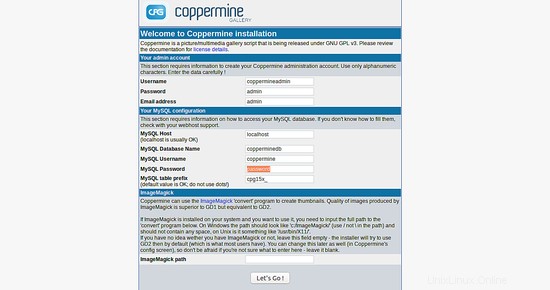
Zde zadejte své pověření správce Coppermine a podrobnosti o databázi a poté klikněte na Pojďme na to měli byste vidět následující stránku:
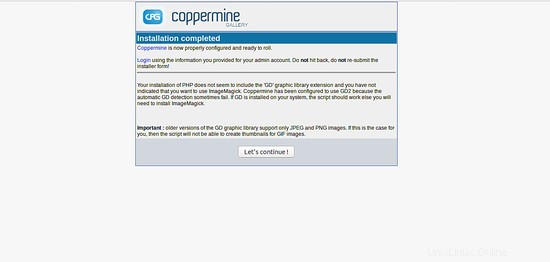
Instalace je nyní dokončena, klikněte na Let's Go měli byste vidět následující stránku:
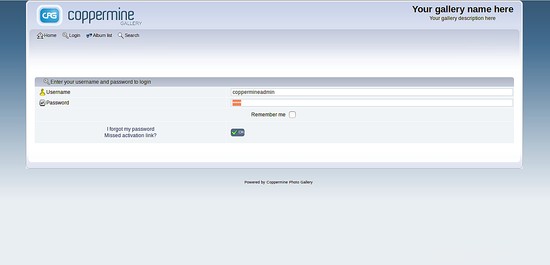
Zde zadejte své přihlašovací údaje správce a poté klikněte na OK tlačítko, měli byste vidět řídicí panel Coppermine na následující stránce:
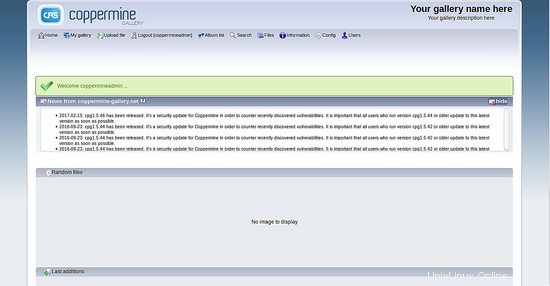
Gratulujeme! úspěšně jste nainstalovali Coppermine na server Ubuntu 16.04.